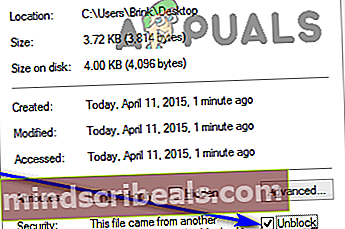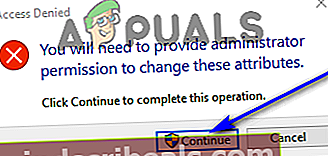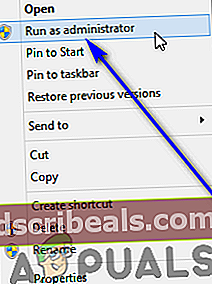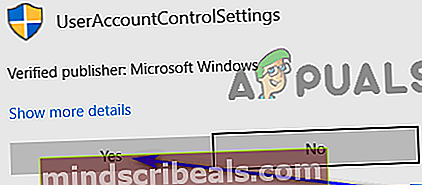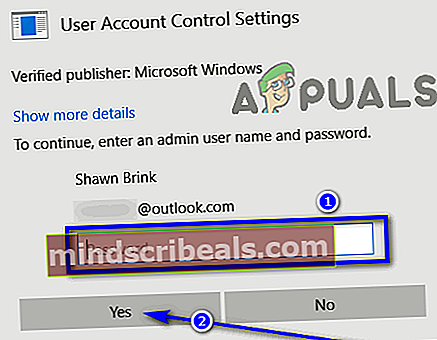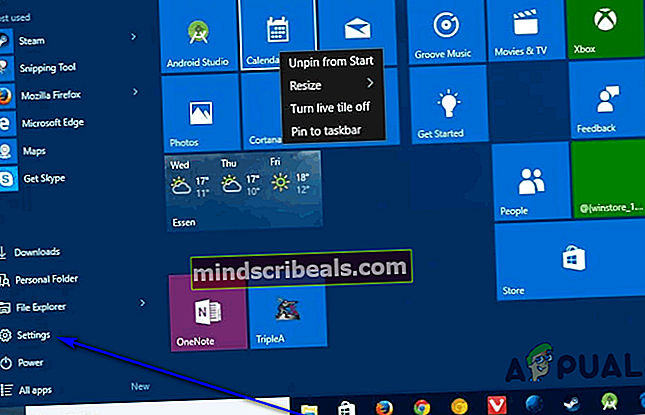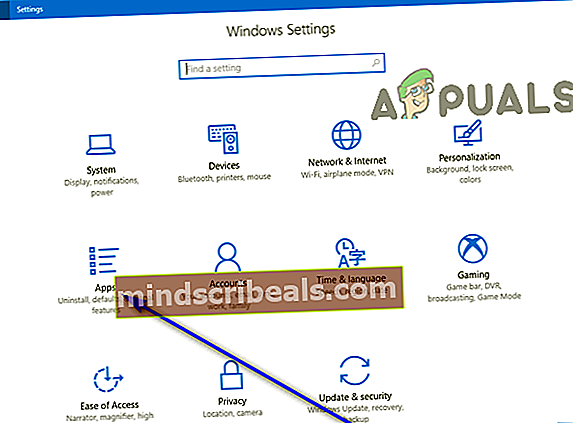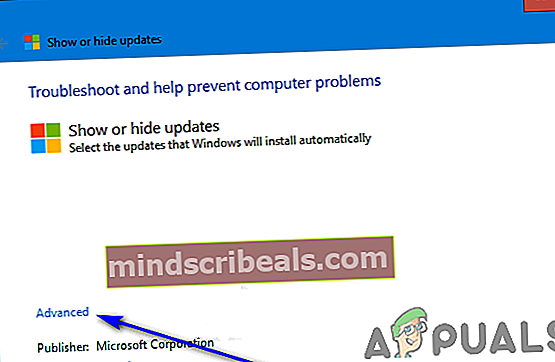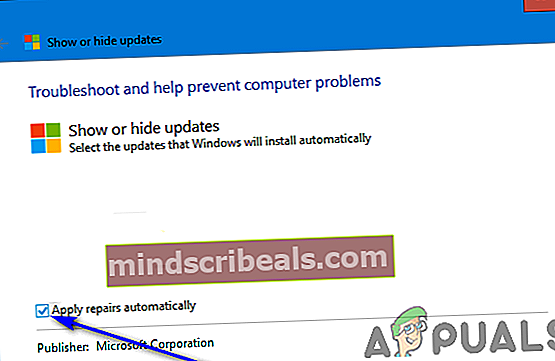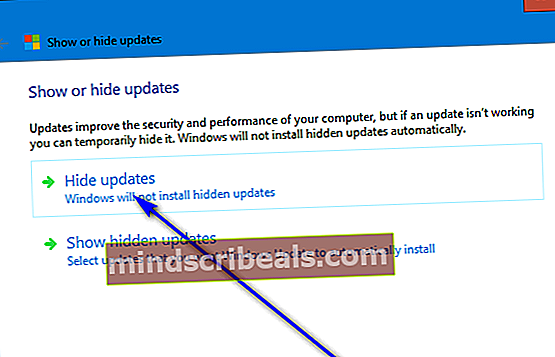Korjaus: Päivitys KB4041994 epäonnistuu virhekoodilla 0x80070643
KB4041994 on päivitys tietokoneille, joissa on Windows 10: n version 1709 64-bittinen versio. Kuten kaikki muutkin käyttöön otetut Windows-päivitykset, Windows Update yrittää automaattisesti ladata ja asentaa tämän päivityksen kaikkiin tietokoneisiin, joille se on otettu käyttöön. Monet Windows-käyttäjät ovat kuitenkin valittaneet seuraavan virhesanoman näkymisestä, kun Windows Update yrittää ladata ja asentaa päivityksen KB4041994 heidän tietokoneelleen:
"Joidenkin päivitysten asentamisessa oli ongelmia, mutta yritämme myöhemmin uudelleen. Jos näet tämän edelleen ja haluat etsiä tietoja verkosta tai ottaa yhteyttä tukeen, tästä voi olla apua: Päivitys Windows 10: n versiolle 1709 x64-järjestelmille (KB4041994) - Virhe 0x80070643 "
Päivityksen KB4041994 asentaminen virhekoodilla 0x80070643 voi epäonnistua yhdestä useista eri syistä - aina Windows-päivityksen ongelmasta tai ristiriidasta tietokoneeseen jo asennetun sovelluksen kanssa päivitykseen, joka ei yksinkertaisesti ole yhteensopiva tietokoneen kanssa Päivitys yrittää asentaa sen ja se on ensin lähetetty väärin tälle tietokoneelle. Jos sinulla on ongelmia päivityksen KB4041994 lataamisessa ja asentamisessa tietokoneellesi, ensimmäinen asia, joka sinun on tiedettävä, on se, että tämä ei ole ollenkaan kriittinen järjestelmäpäivitys ja sen asentamisen epäonnistuminen ei estä järjestelmän suorituskykyä tai toiminnallisuutta.
Tosiasiassa päivitys KB4041994 on vain HEVC-medialaajennuksen asennusohjelma tietokoneille, jotka käyttävät Windows 10: n version 1709 64-bittistä iteraatiota. Päivitys KB4041994 voi kuitenkin olla merkityksetön, mutta päivityksen KB4041994 lataamisen ja asentamisen epäonnistuminen voi todellakin todistaa olla ongelma. Tässä tapauksessa seuraavat ovat ehdottomasti tehokkaimpia ratkaisuja, joita voit käyttää ongelman ratkaisemiseen (tai ainakin sen lieventämiseen):
Ratkaisu 1: Nollaa Windows Update
Ensimmäinen ja yksinkertaisin mahdollinen syy tähän ongelmaan on jonkinlainen ongelma itse Windows Update -palvelussa. Koska Windows Update on kuriiri, joka toimittaa päivityksiä tietokoneellesi ja huolehtii niiden asentamisesta, apuohjelman ongelma voi johtaa siihen, että päivityksiä ei asenneta. Lähes kaikki ongelmat, joihin Windows Update voi vaikuttaa, voidaan kuitenkin ratkaista yksinkertaisesti palauttamalla se. Voit nollata Windows Update -sovelluksen Windows 10: ssä seuraavasti:
- Klikkaustässäladata .BAT-tiedosto, joka nollaa Windows Update -sovelluksen ja kaikki sen osat automaattisesti.
- Tallentaa.BAT-tiedosto helposti käytettävissä olevaan ja mieleenpainuvaan paikkaan tietokoneellasi ja siirry tähän paikkaan, kun tiedosto on ladattu.
- Jos tiedosto onestetty (ja on melko hyvät mahdollisuudet), napsauta sitä hiiren kakkospainikkeella, napsautaOminaisuudetvalitse pikavalikossa valintaruutuPoista estovaihtoehtoTurvallisuusnapsautaKäytäja sitten eteenpäinOK. JosPääsy evättyvalintaikkuna avautuu, napsautaJatkaaja napsauta sittenJoo(jos olet kirjautunut sisään Järjestelmänvalvojatili) tai kirjoitaJärjestelmänvalvojatili (jos olet kirjautunut sisäänTavallinen käyttäjätili).
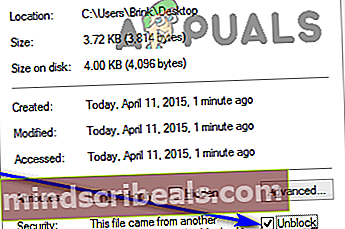
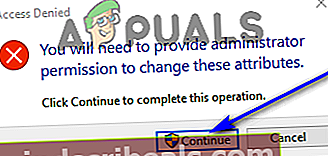
- Napsauta hiiren kakkospainikkeella .BAT-tiedostoa ja napsautaSuorita järjestelmänvalvojananäkyviin tulevassa pikavalikossa.
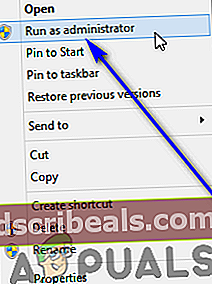
- Jos sinua pyydetään vahvistamaan toimintoUAC, KlikkaaJoonäkyviin tulevassa valintaikkunassa.
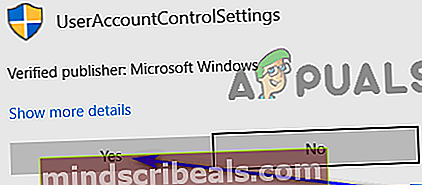
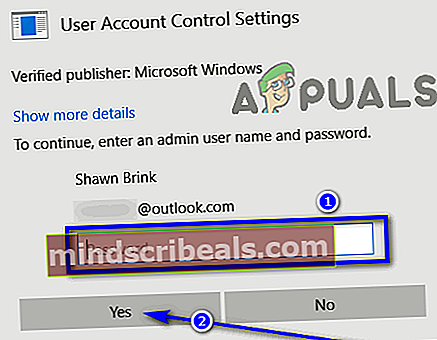
- Heti kun .BAT-tiedosto on suorittanut kaikki sen sisältämät komennot ja suoritettu loppuun, tietokoneesi Windows Update ja kaikki sen osat on nollattu. Tässä tilanteessa,uudelleenkäynnistääSinun tietokoneesi.
Kun tietokoneesi käynnistyy, tarkista, johtaako päivityksen KB4041994 asentaminen edelleen virheisiin ja palauttaako virhekoodin 0x80070643.
Ratkaisu 2: Poista HEVC tietokoneeltasi ja asenna sitten päivitys
Virhekoodi 0x80070643 päivityksen KB4041994 asennuksen yhteydessä voi johtua myös ristiriidasta toisen tietokoneeseen asennetun sovelluksen kanssa. Koska päivitys KB4041994 on HEVC-medialaajennuksen asennusohjelma, mahdolliset ristiriidat ongelmien kohteena olevien tietokoneiden muiden sovellusten kanssa voivat olla vain muiden niihin asennettujen HEVC-sovellusten kanssa. Jos tietokoneellasi on asennettuna jonkinlainen HEVC-sovellus ja näet tämän virhesanoman, yksinkertaisesti sovelluksen poistaminen voi olla vain tehtävä, jotta voit asentaa päivityksen KB4041994 onnistuneesti. Voit poistaa HEVC: n asennuksen Windows 10 -tietokoneeltasi seuraavasti:
- AvaaAloitusvalikko.
- Klikkaaasetukset.
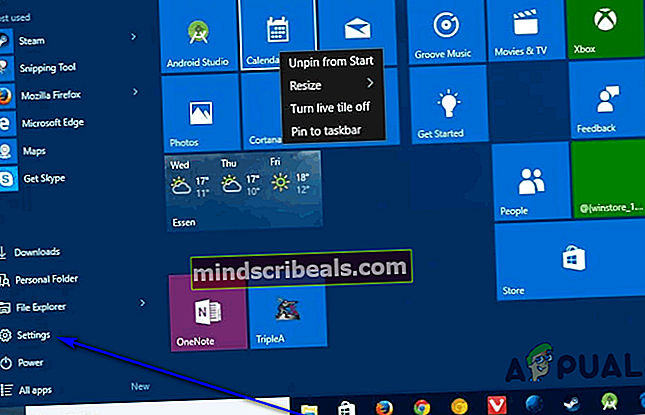
- vuonnaasetuksetavautuvassa ikkunassa, napsautaSovellukset.
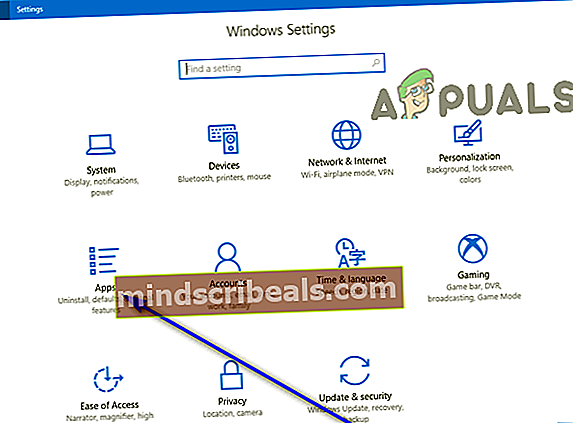
- Odota, että Windows täyttää luettelon kaikista tietokoneellesi asennetuista sovelluksista. Kun näet luettelon kokonaisuudessaan, käy se läpi ja etsi HEVC.
- Kun löydät tietokoneellesi asennetun HEVC-sovelluksen, valitse se napsauttamalla sitä.
- KlikkaaPoista asennus.
- Vahvistaatarvittaessa toimenpide, ja suorita asennuksen poisto, kunnes sovellus on poistettu tietokoneeltasi.
Kun olet valmis, palaa takaisin Windows Updateen ja (ellei se aloita niin omasta aloitteestaan), hanki seTarkista päivitykset. Windows Update alkaa ladata ja asentaa kaikki tietokoneellesi saatavilla olevat päivitykset, mukaan lukien päivitys KB4041994, jonka asennuksen pitäisi nyt mennä ongelmitta.
Ratkaisu 3: Piilota päivitys KB4041994 Windows Updatesta
Jos kumpikaan yllä luetelluista ja kuvatuista ratkaisuista ei ole toiminut sinulle, ainoa jäljellä oleva vaihtoehto voi olla vain piilottaa päivitys Windows Update -sivustolta, minkä jälkeen apuohjelma ei enää yritä ladata ja asentaa päivitystä KB4041994 aina, kun se etsii Microsoftin palvelimilta päivityksiä tietokoneellesi. Vaikka on totta, että päivityksen KB4041994 onnistuneella asentamisella ei ole haitallisia vaikutuksia tietokoneellesi tai sen suorituskykyyn, mutta se, että se on Windowsin päivityksessä, osoittautuu vain haitaksi pitkällä aikavälillä ja se saattaa häiritä muiden, suhteellisen tärkeiden päivitysten asentaminen tietokoneellesi. Kun kaikki tämä otetaan huomioon, päivityksen KB4041994 piilottaminen Windows Updatesta on melko siisti toimintatapa. Jos haluat piilottaa päivityksen KB4041994 Windows Updatesta, sinun on:
- Mennätässäja lataawushowhide.diagcabtiedosto Microsoftin palvelimilta. Tämä tiedosto on MicrosoftinNäytä tai piilota päivityksetWindowsin vianmääritys.
- Tallentaawushowhide.diagcabtiedosto helposti saavutettavaan ja mieleenpainuvaan paikkaan tietokoneellasi.
- Siirry kohtaan, johon olet tallentanutwushowhide.diagcabKun tiedosto on ladattu, etsi se ja kaksoisnapsauta sitätuoda markkinoillese.
- KlikkaaPitkälle kehittynytponnahdusikkunassa.
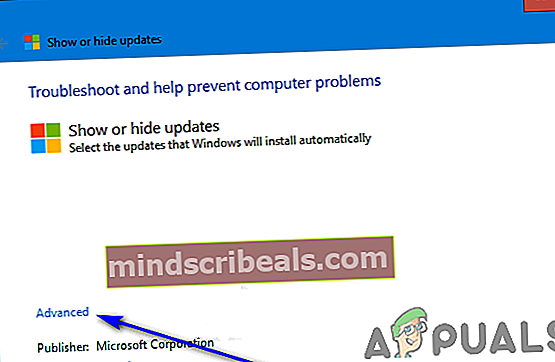
- Valitse valintaruutuKorjaa korjaukset automaattisestivaihtoehto,mahdollistaase.
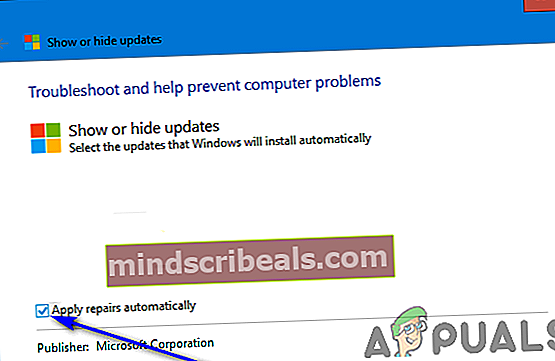
- KlikkaaSeuraava.
- Kun vianmääritysohjelma on tehnyt asian, napsautaPiilota päivitykset.
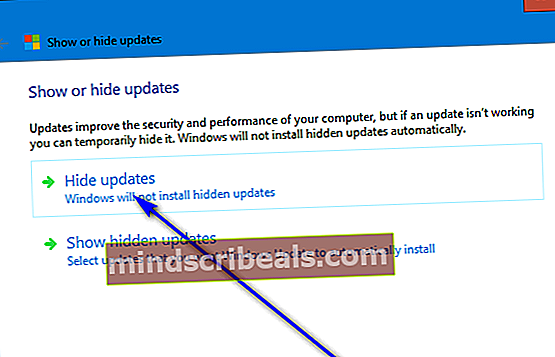
- Paikantaa X64-pohjaisten järjestelmien Windows 10 -version 1709 päivitys (KB4041994) päivitysluettelossa vianetsintäominaisuudet löytyvät tietokoneeltasi ja tarkista sen vieressä oleva valintaruutu.
- KlikkaaSeuraava.
- Valittu päivitys (tässä tapauksessa päivitys KB4041994) on tässä vaiheessa piilotettu onnistuneesti Windows Updatesta. Klikkaakiinnipäästäksesi vianetsinnästä.
Kun olet valmis, sinun ei enää tarvitse huolehtia tästä merkityksettömästä päivityksestä tai siitä, että virheilmoitus sisältää virhekoodin 0x80070643 joka kerta, kun Windows Update alkaa ladata ja asentaa päivityksiä tietokoneellesi yksinkertaisesti siksi, että tämä ärsyttävä pieni päivitys kieltäytyi asentamasta.